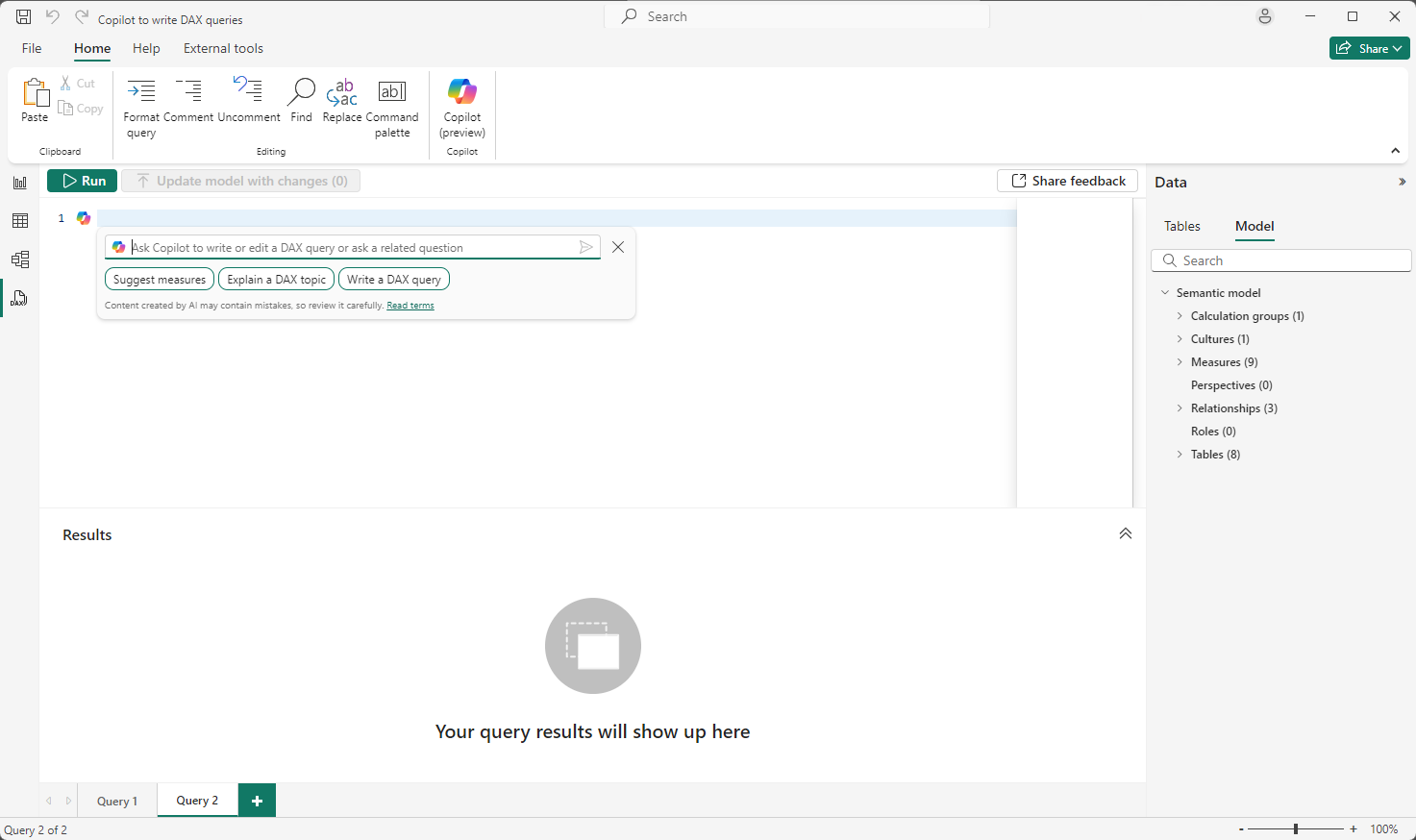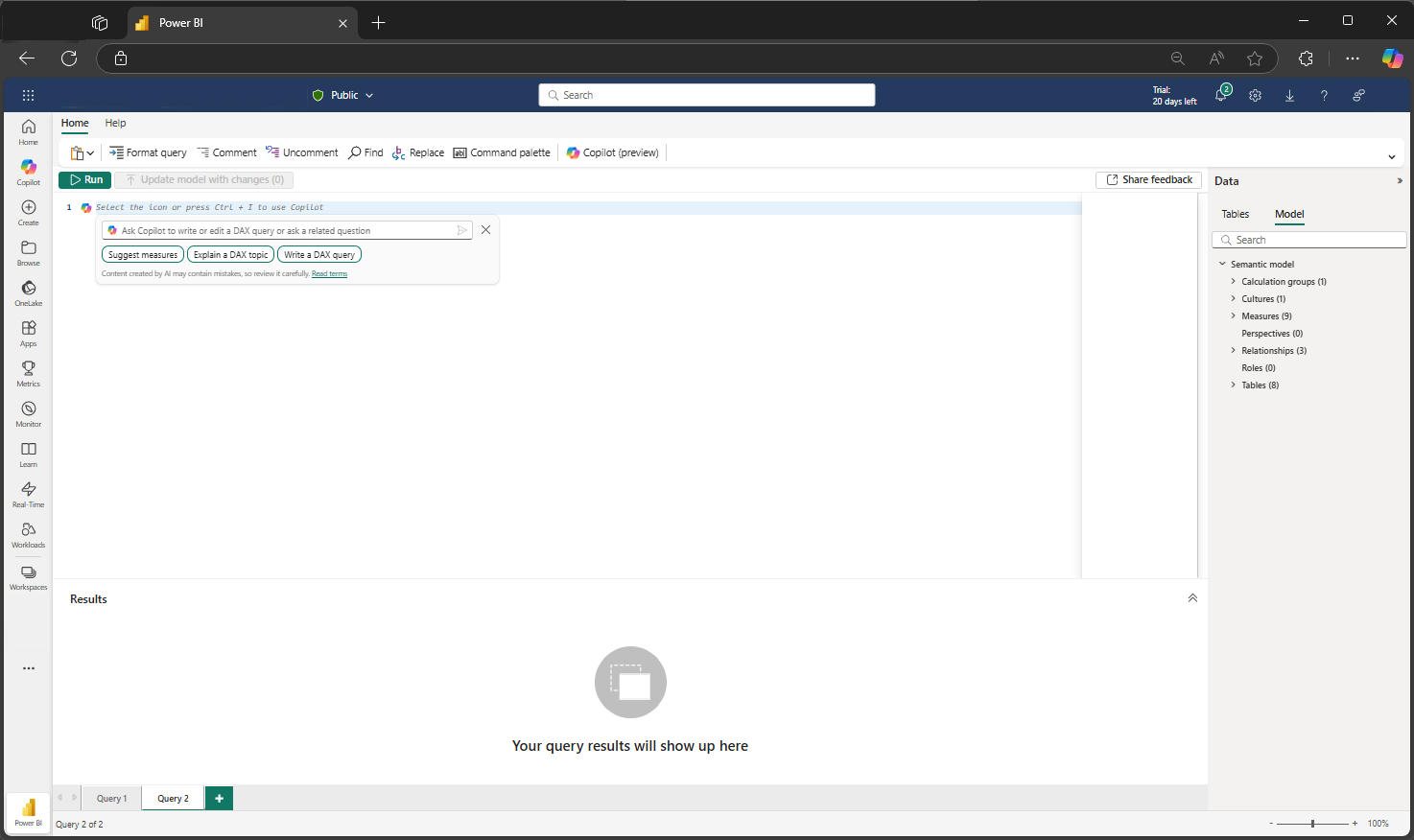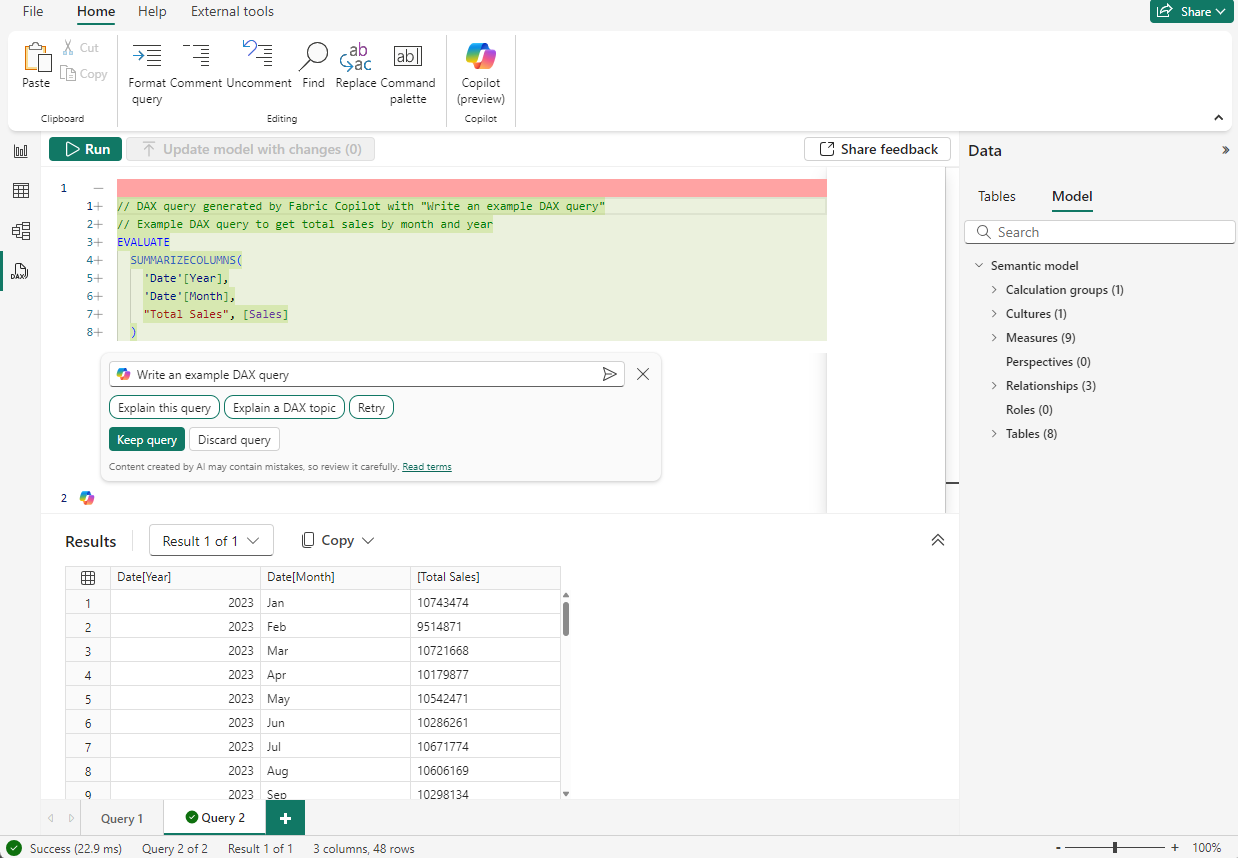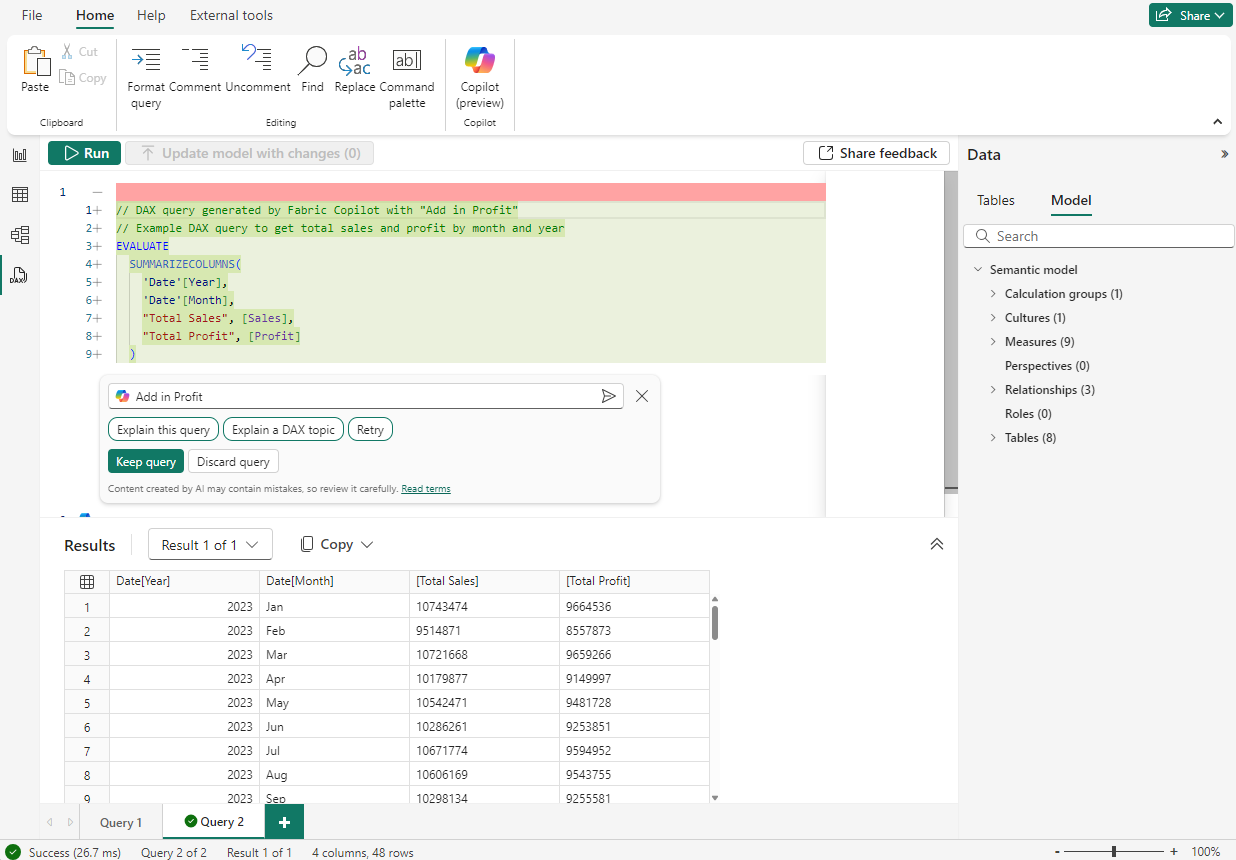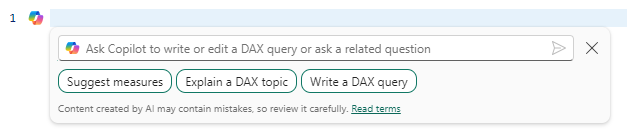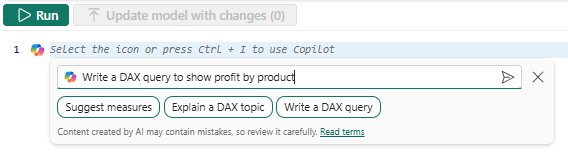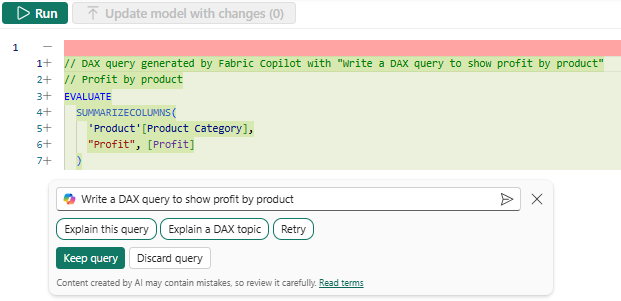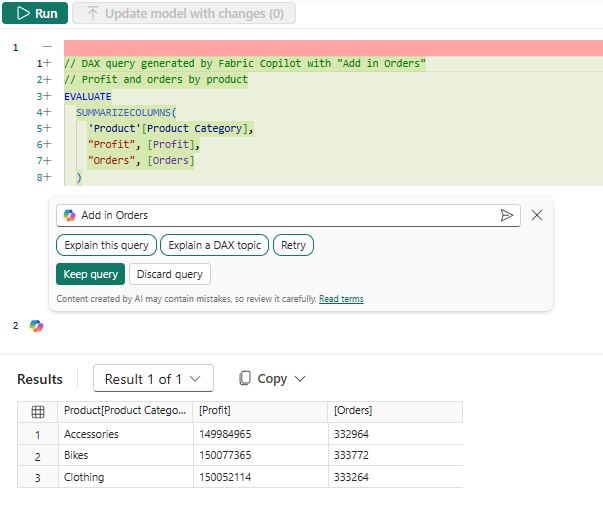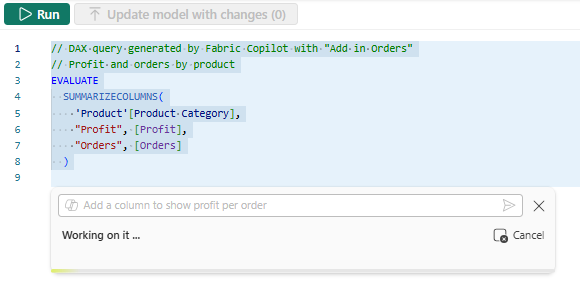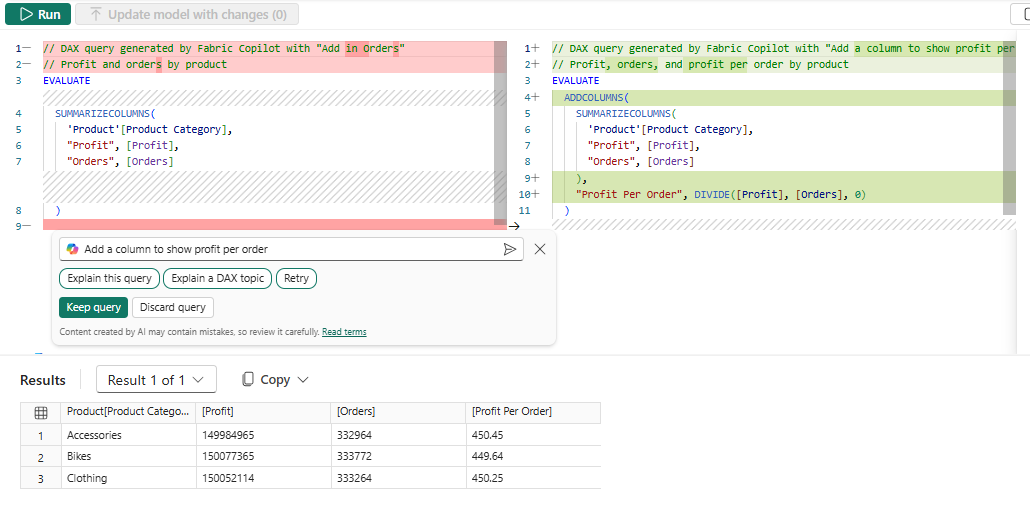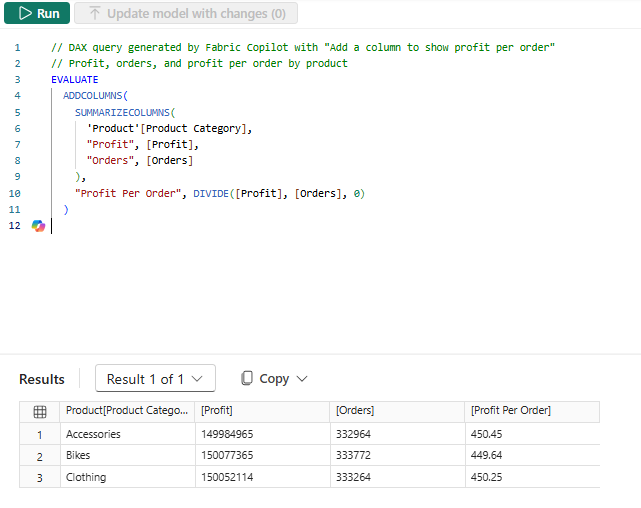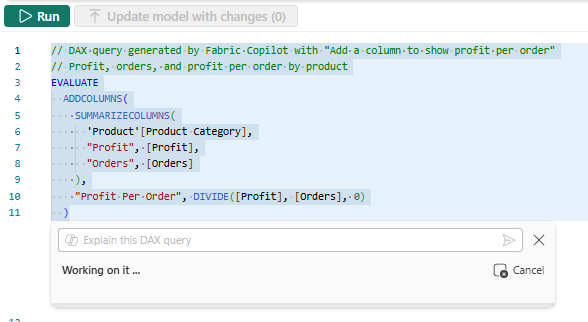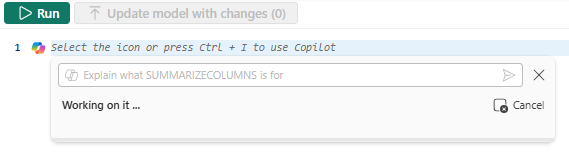DAX-query's schrijven met Copilot
U kunt Copilot gebruiken om DAX-query's (Data Analysis Expressions) te schrijven en uit te leggen in de DAX-queryweergave van een semantisch Power BI-model.
Copilot inschakelen
Controleer of u voldoet aan de infrastructuurvereistenCopilot.
Power BI Desktop
Schakel in Power BI Desktop in de sectie Preview-functies van de opties DAX-queryweergave in met Copilot.
- Open Power BI Desktop.
- Open een bestaand Power BI-rapport of maak verbinding met het gepubliceerde semantische model, hetzij voor live bewerken of voor een live-verbinding. U kunt ook gegevens toevoegen en een nieuw semantisch model en rapport maken.
- Ga naar DAX-queryweergave, de vierde weergave die aan de linkerkant van Power BI Desktop beschikbaar is.
- Maak een nieuw querytabblad.
- Open Copilot door op de knop Copilot te klikken of met Ctrl+I.
Power BI-service of -werkruimte
- Kies een gepubliceerd semantisch model in een werkruimte.
- Kies uit het contextmenu DAX-query's schrijven. Als DAX-query's schrijven grijs wordt weergegeven, moet u mogelijk gebruikers gegevensmodellen kunnen bewerken in de Power BI-service (preview) in de sectie Power BIAlgemeen van Werkruimte-instellingen.
- Maak een nieuw querytabblad.
- Open Copilot door op de knop Copilot te klikken of met Ctrl+I.
Notitie
Auteurs van DirectQuery- en Direct Lake-modellen kunnen ook de DAX-queryweergave gebruiken. Bekijk de gegevens in uw tabellen wanneer u wilt.
Gebruik Copilot
Laten we eens kijken met wat Copilot u kan helpen in de DAX-queryweergave:
- Natuurlijke taal voor DAX-query. U hoeft alleen maar te vragen wat u wilt van uw semantische model en de DAX-query laten genereren door Copilot. U kunt ook een bestaande DAX-query selecteren en Copilot deze laten wijzigen.
- DAX-query naar natuurlijke taal. Vraag Copilot om uit te leggen wat een DAX-query doet.
- Dax-concepten begrijpen. Misschien hebt u gehoord over een bepaalde DAX-functie of moet u de juiste DAX-functie voor de taak vinden. Copilot kan je hier ook helpen.
Als u Copilot wilt gebruiken om een DAX-query te maken, typt u een prompt om te beschrijven welke DAX-query u wilt genereren en selecteert u Verzenden of drukt u op Enter-. U kunt ook op de inspireerknop DAX-query schrijven klikken. Als u wilt uitvoeren wat wordt geretourneerd, selecteert u Uitvoeren of drukt u op F5- om de resultaten van de DAX-query te bekijken. Als u de query wilt behouden en Copilotwilt afsluiten, selecteert u Query behouden om deze toe te voegen aan het querytabblad.
Als u Copilot wilt gebruiken om een DAX-query uit te leggen, selecteert u de DAX-query en klikt u op de knop 'Deze query uitleggen' inspireer. Er wordt een korte uitleg weergegeven met de optie om meer weer te geven om een langere uitleg te zien.
Als u Copilot wilt gebruiken om een DAX-onderwerp uit te leggen, klikt u op de knop Een DAX-onderwerp uitleggen inspireer, of typt u een prompt om uitleg over een DAX-functie of onderwerp te vragen en selecteert u Verzenden of drukt u op Enter. Er wordt een korte uitleg weergegeven met de optie om meer weer te geven om een langere uitleg te zien.
Functies van de inline-Copilot
1. Voer de DAX-query uit voordat u deze behoudt
U kunt de DAX-query uitvoeren en vervolgens beslissen om de DAX-query te behouden of te verwijderen.
2. De DAX-query via een gesprek bouwen
Nadat de eerste DAX-query is gegenereerd, kunt u deze eenvoudig aanpassen door extra gebruikersprompts te typen.
3. Syntaxiscontroles op de gegenereerde DAX-query
De gegenereerde DAX-querysyntaxis wordt gecontroleerd en de prompt wordt automatisch één keer opnieuw geprobeerd. Als de nieuwe poging ook ongeldig is, wordt de gegenereerde DAX-query geretourneerd met een opmerking dat er een probleem is, zodat u de aanvraag opnieuw kunt instellen of de gegenereerde DAX-query kunt herstellen:
"Deze query bevat fouten. Herformuleer uw aanvraag en probeer het opnieuw of probeer het zelf op te lossen.'
4. Inspire-buttons om u te helpen beginnen met Copilot
Typ een prompt of selecteer een van deze knoppen om snel te zien wat u met Copilotkunt doen.
Voorbeeldprompts
Deze voorbeeldprompts kunnen laten zien hoe u Copilot kunt gebruiken om DAX-query's te schrijven.
- een DAX-query schrijven
- Een kolom toevoegen met de diff-weergave
- een DAX-query uitleggen
- een DAX-onderwerp uitleggen
Een DAX-query schrijven
Roep Copilot op een leeg querytabblad aan met Ctrl+I en voer deze aanvraag in:
"Schrijf een DAX-query om winst per product weer te geven"
Na enkele ogenblikpen krijg ik een DAX-query.
Ik kan selecteren en uitvoeren om de resultaten te zien voordat ik de query bewaar.
Ik kan in gesprek updates aanbrengen op mijn eerste verzoek. Typ 'Toevoegen in orders' en druk op voer in en Copilot voegt de extra meting toe. Ik kan de query opnieuw uitvoeren de query om de resultaten te bekijken.
Wanneer ik queryselecteer, wordt deze query toegevoegd aan het query-tabblad.
Een kolom toevoegen met de diff-weergave
We gaan nu een kolom toevoegen aan de bestaande DAX-query. Eerst selecteer ik de DAX-query en roep vervolgens Copilotaan. Deze keer wordt de selectie weergegeven die is aangepast aan de tekst en de achtergrondarcering markeert wat er met de aanvraag Copilotwordt verzonden. Typ deze aanvraag en druk op voerin:
"Voeg een kolom toe om winst per order weer te geven"
Nu toont de diff-stijl in de DAX-queryeditor precies wat Copilot er is gewijzigd.
Ik selecteer uitvoeren om de resultaten te bekijken en query behouden om deze toe te voegen aan de query-editor.
Een DAX-query uitleggen
Copilot kan een gedetailleerde uitleg geven van een DAX-query. Selecteer opnieuw de hele DAX-query en roep Copilotaan. Selecteer dit keer de knop Deze query uitleggen.
In plaats van DAX-query's te schrijven, reageert het direct in de regel Copilot.
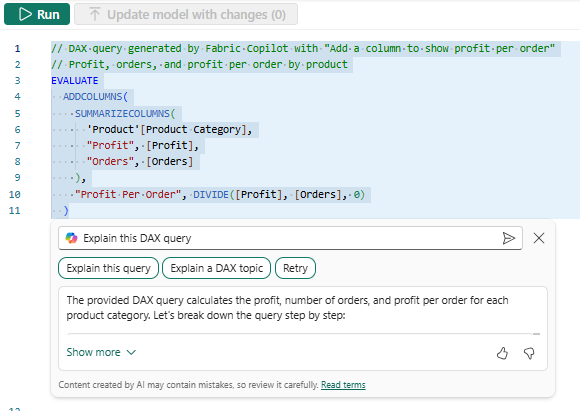
Copilot genereert een paar regels. Ik selecteer Meer weergeven om de volledige uitleg te zien.
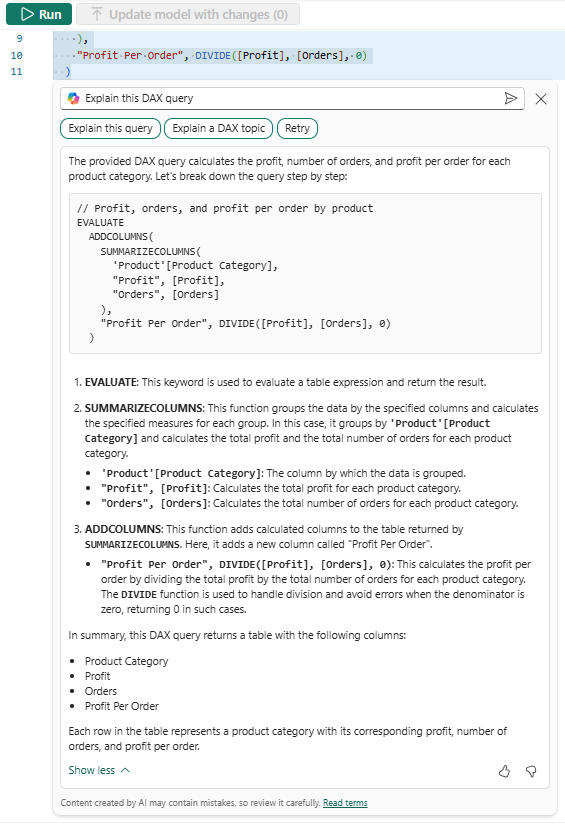
Nu begrijp ik elk onderdeel en de DAX-functies die worden gebruikt.
Een DAX-onderwerp uitleggen
Copilot kan dax-functies ook met meer details uitleggen. Laten we het eens hebben over SUMMARIZECOLUMNS. Roep op een nieuw querytabblad Copilotaan en verzonden de volgende aanvraag:
"Uitleggen waarvoor SUMMARIZECOLUMNS is bedoeld"
Copilot Genereert opnieuw een korte beschrijving:
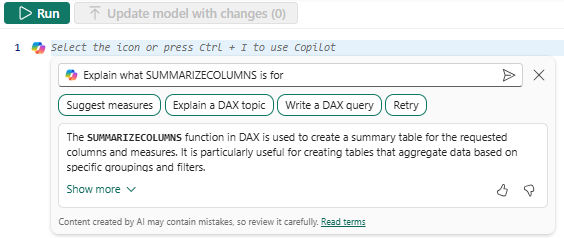
Ik kan Meer weergeven selecteren om een gedetailleerdere uitleg te zien met een voorbeeld.
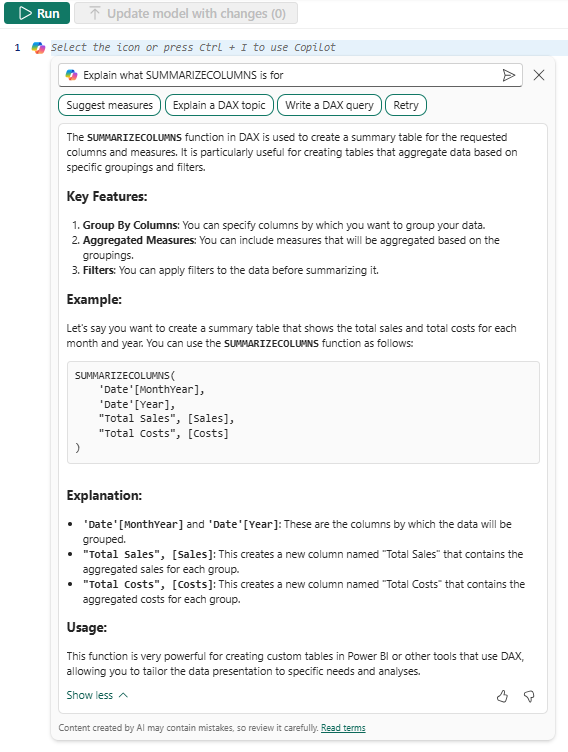
In het voorbeeld worden ook kolommen in mijn model gebruikt.
Fabric-Copilot ter ondersteuning bij het schrijven van DAX-query's: Veelgestelde vragen over verantwoorde AI
Wat is Fabric Copilot om DAX-query's te schrijven?
Een inline Copilot gevonden in de DAX-queryweergave van Power BI, beschikbaar in zowel de DAX-queryweergave van Power BI Desktop als bij het schrijven van DAX-query's in de Power BI-werkruimte, zodat modelauteurs en consumenten hulp kunnen vragen bij het maken van DAX-query's. De help kan bestaan uit het uitleggen van een DAX-query en DAX-onderwerpen, naast het zelf maken van DAX-query's.
Wat kan Fabric Copilot doen om DAX-query's te schrijven?
De gebruikersaanvraag kan door Copilot worden geretourneerd als een DAX-query die de gebruiker kan zien en daarna kan uitvoeren om de gegevens in het resultatengrid te bekijken. Er kunnen extra verzoeken worden gedaan en er kan een nieuwe DAX-query worden geretourneerd, waardoor een DAX-query op een conversatie wijze wordt gemaakt. Als de aanvraag betrekking heeft op het uitleggen van een DAX-query of onderwerp, wordt er een antwoord in natuurlijke taal gegenereerd in de inline-Copilot. DAX-onderwerpen kunnen omvatten wat een DAX-functie doet of welke DAX-functie geschikt is voor het retourneren van gegevens op een specifieke manier.
Wat is de bedoeling van Fabric Copilot voor het ondersteunen bij het schrijven van DAX-query's?
Copilotbeoogde gebruik is om DAX-query's te maken op een specifiek semantisch model waarmee de gebruiker momenteel werkt in Power BI.
Hoe werd Fabric Copilot beoordeeld om te helpen bij het schrijven van DAX-queries? Welke metrische gegevens worden gebruikt om de prestaties te meten?
DAX-query's van meerdere semantische Power BI-modellen met behulp van verschillende gebruikersaanvragen, gecategoriseerd op beschikbaarheid van gegevens in het semantische model en/of als er extra berekeningen nodig waren om het juiste antwoord te maken en vervolgens beoordeeld op nauwkeurigheid en prestaties door leden van het productteam. Dit omvat een semantisch model dat aan best practices is gekoppeld. Uitleg van meerdere DAX-query's en DAX-functieonderwerpen en vervolgens beoordeeld op nauwkeurigheid en leesbaarheid door leden van het productteam.
Wat zijn de beperkingen van Fabric Copilot om DAX-query's te schrijven? Hoe kunnen gebruikers de impact van Fabric Copilot minimaliseren om de beperkingen van DAX-query's te helpen verminderen bij het gebruik van het systeem?
- Als u Copilot wilt gebruiken om DAX-query's te schrijven, moet u een werkruimte met Fabric-capaciteit selecteren.
- Copilot de modelmetagegevens (tabellen, kolommen, metingen) gebruikt, zodat DAX-queryantwoorden alleen worden beantwoord in de context van het huidige semantische model.
- Copilot maakt gebruik van de modelmetagegevens (tabellen, kolommen, metingen). Door uitgebreide, beschrijvende en begrijpelijke metagegevens te bieden, worden betere resultaten bereikt.
- Copilot kan min/max gebruiken om voorbeeldwaarden op te halen in de importopslagmodus, maar kan geen andere gegevens gebruiken in de tabellen van het semantische model.
- Copilot is mogelijk niet beschikbaar of gebruikt beperkte versie van de metagegevens van het model (tabellen, kolommen, metingen) wanneer het aantal metagegevensitems van het model groter is dan 500 tabellen, 1.000 kolommen of 3.000 metingen in een tabel, 2.000 relaties, 10.000 totaalkolommen, 5.000 metingen, 5.000 tekens in één DAX-expressie of 256 tekens in een naam.
- Copilot kan de beschrijvingseigenschap gebruiken voor modelmetagegevens, maar is beperkt tot alleen de eerste 200 tekens.
- DAX-functies die onlangs zijn toegevoegd, zijn mogelijk niet bekend bij de Copiloten verklaringen zijn mogelijk onjuist.
- Verzoeken met Copilot omvatten alle tekst in het huidige queryvenster, en als tekst is geselecteerd, worden de selectiegegevens als geselecteerd genoteerd, maar alle tekst in het queryvenster wordt alsnog opgenomen.
Welke operationele factoren en instellingen zorgen voor effectief en verantwoord gebruik van Fabric Copilot om DAX-query's te schrijven?
- Operationele factoren en omgevingen omvatten de huidige workload op een Fabric-capaciteit en netwerksnelheid.
- Copilot is opgenomen in de privacy, beveiliging en verantwoord gebruik van Copilot in Fabricom DAX-query's te schrijven.
Hoe kan ik feedback geven over Fabric Copilot om DAX-query's te schrijven?
- Gebruik de iconen van een opgestoken duim en een duim omlaag bij inline Copilot om feedback te geven.
- Feedback verzenden met behulp van de Power BI-ondersteuning.